Materiales: un tube, una imagen jpg fractal y filtros: Factory Galery D / Simple/ Dragon Fly: Sinedot II
1- Abrir el tube, y tomar un color sólido de el mismo.
2- Abrir una nueva imagen transparente de 800x600 y rellenarla con el color elegido.
3- Selección/seleccionar todo.
4- Nueva capa de despliegue y se sitúan sobre ésta.
5- Abren la imagen fractal, la copian y pegan en la selección. Quitar selección.
6- Efectos/ Factory Galery D: Shoutin1, configuración: 32/ 62/53/25/29/98/0/89 y Appy.
7- Selección/seleccionar todo/flotar/modificar/contraer:5
8- Nueva capa de despliegue y la pintan dentro de les selecciones, con el mismo color que usaron anteriormente. Quitar la selección.
9- Capas/fusionar hacia abajo.
10- Imagen/ espejo o reflejar.
11- Efectos/ geométricos/perspectiva horizontal/distorsión: 41, transparente.
12- Le aplican la siguiente configuración para la sombra: 4/4/100/7 color negro.
13- Duplican ésta capa, cierran la copia y situadas sobre la capa original, fusionan las capas visibles.
14- Efectos/Simple/quick tile.
15- En este paso, le aplican el efecto que deseen, en mi ejemplo le dí un desenfoque radial, zoom tildado, 80/ -28/6/65 y aceptar.
16- Capas/organizar/bajar.
17- Capas nueva capa, y van a copiar el código del color sólido que hayan usado, teniendo en cuenta que no debe ser un color muy oscuro.
18- Sobre éste nueva capa van a Efectos/DragonFly/Sinedot II. Con los siguientes valores:
Bajar la opacidad a un 50% y acomodar.
19- Abrir el tube, lo copias y pegas como nueva capa, le bajas la opacidad a un 63% en modo de mezcla, la opción: Luz fuerte. (en la paleta de configuración de capa).
20- En una nueva capa le insertas tu firma o texto.
21- Fusionas todas las capas visibles.
22- Le agregas un borde de 3 pix, y lo rellenas con el color sólido.
23- Exportar como archivo jpg optimizado.
Otro ejemplo:















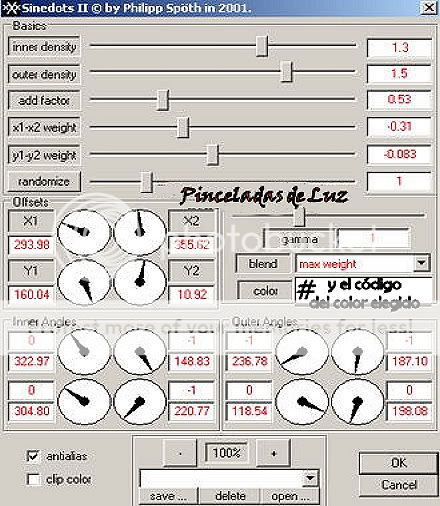




















0 comentarios:
Publicar un comentario